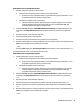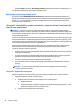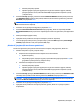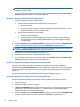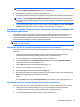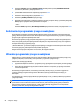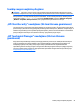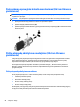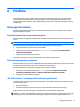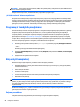User Guide - Windows 10
Table Of Contents
- Sveiki!
- Komponentai
- Tinklo ryšys
- Prisijungimas prie belaidžio tinklo
- Belaidžio ryšio valdiklių naudojimas
- Prisijungimas prie WLAN
- HP mobiliojo plačiajuosčio ryšio naudojimas (tik tam tikruose gaminiuose)
- „HP Mobile Connect“ naudojimas (tik tam tikruose gaminiuose)
- GPS naudojimas (tik tam tikruose gaminiuose)
- „Bluetooth“ belaidžių įrenginių naudojimas (tik tam tikruose gaminiuose)
- Prijungimas prie laidinio tinklo
- Prisijungimas prie belaidžio tinklo
- Naršymas ekrane
- Pramogų funkcijos
- Interneto kameros naudojimas (tik tam tikruose gaminiuose)
- Garso funkcijų naudojimas
- Bendrinimas palietus (tik tam tikruose gaminiuose)
- Vaizdo funkcijų naudojimas
- Vaizdo įrenginių prijungimas naudojant VGA kabelį
- Skaitmeninio monitoriaus įrenginių prijungimas „Dual-Mode DisplayPort“ laidu
- Laidinių ekranų aptikimas ir prijungimas naudojant „MultiStream Transport“
- Belaidžių ekranų, suderinamų su „Miracast“, aptikimas ir prijungimas (tik tam tikruose gaminiuose)
- „Intel WiDi“ sertifikuotų ekranų naudojimas ir prijungimas (tik tam tikri „Intel“ gaminiai)
- Maitinimo valdymas
- Kompiuterio išjungimas
- Energijos vartojimo parinkčių nustatymas
- Energijos taupymo būsenų naudojimas
- Akumuliatoriaus energijos naudojimas
- Papildomos informacijos apie akumuliatorių ieškojimas
- HP akumuliatoriaus tikrinimo funkcijos naudojimas
- Likusios akumuliatoriaus įkrovos rodymas
- Akumuliatoriaus išsikrovimo laiko pailginimas
- Beveik išsikrovusio akumuliatoriaus valdymas
- Akumuliatoriaus išėmimas
- Akumuliatoriaus energijos taupymas
- Akumuliatoriaus laikymas
- Akumuliatoriaus utilizavimas
- Akumuliatoriaus keitimas
- Išorinio kintamosios srovės šaltinio naudojimas
- Sauga
- Kompiuterio apsauga
- Slaptažodžių naudojimas
- Slaptažodžių nustatymas operacinėje sistemoje „Windows“
- Slaptažodžių nustatymas kompiuterio sąrankoje „Computer Setup“
- BIOS administratoriaus slaptažodžio valdymas
- „DriveLock“ slaptažodžio sąrankos priemonėje „Computer Setup“ tvarkymas (tik tam tikruose gaminiuose ...
- Kompiuterio sąrankos „Computer Setup“ automatinio „DriveLock“ naudojimas (tik tam tikruose gaminiuos ...
- Antivirusinės programinės įrangos naudojimas
- Užkardos programinės įrangos naudojimas
- Svarbių saugos naujinimų diegimas
- „HP Client Security“ naudojimas (tik tam tikruose gaminiuose)
- „HP Touchpoint Manager“ naudojimas (tik tam tikruose gaminiuose)
- Pasirenkamo apsauginio kabelio montavimas (tik tam tikruose gaminiuose)
- Pirštų atspaudų skaitytuvo naudojimas (tik tam tikruose gaminiuose)
- Priežiūra
- Atsarginių kopijų kūrimas ir atkūrimas
- Kompiuterio sąranka „Computer Setup“ (BIOS), TPM ir „HP Sure Start“
- Kompiuterio sąrankos „Computer Setup“ naudojimas
- TPM BIOS parametrai (tik tam tikruose gaminiuose)
- „HP Sure Start“ naudojimas (tik tam tikruose gaminiuose)
- „HP PC Hardware Diagnostics“ (UEFI)
- Specifikacijos
- Elektrostatinė iškrova
- Pasiekiamumas
- Rodyklė
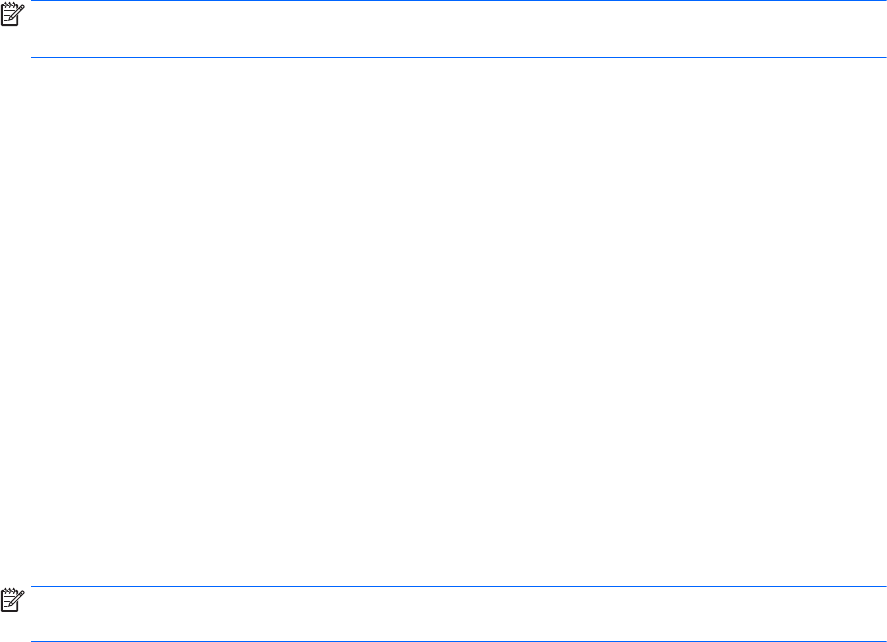
PASTABA: Tam tikruose gaminiuose galite būti paraginti įvesti DriveLock. Lauke skiriamos
didžiosios ir mažosios raidės.
5. Jei norite išjungti sąrankos priemonę „Computer Setup“, pasirinkite Main (Pagrindinis), Save Changes
and Exit (Įrašyti keitimus ir išeiti), tada pasirinkite Yes (Taip).
„DriveLock“ išjungimas (tik tam tikruose gaminiuose)
1. Paleiskite kompiuterio sąranką „Computer Setup“.
●
Kompiuteriuose arba planšetiniuose kompiuteriuose su klaviatūromis:
1. Išjunkite kompiuterį.
2. Paspauskite įjungimo / išjungimo mygtuką ir pasirodžius HP logotipui paspauskite f10, kad
įjungtumėte sąrankos priemonę „Computer Setup“.
●
Planšetiniuose kompiuteriuose be klaviatūros:
1. Planšetinį kompiuterį išjunkite.
2. Spauskite įjungimo / išjungimo mygtuką kartu su garsumo mažinimo mygtuku, kad būtų
parodytas paleisties meniu, tada bakstelėkite F10, kad įjungtumėte kompiuterio sąranką
„Computer Setup“.
2. Pasirinkite Security (Apsauga), Hard Drive Utilities (Standžiojo disko priemonės) arba Hard Drive Tools
(Standžiojo disko įrankiai) (tik tam tikruose gaminiuose), DriveLock, tada paspauskite enter.
PASTABA: Tam tikruose gaminiuose gali būti reikalaujama įvesti BIOS administratoriaus slaptažodį ir
pasirinkti Set DriveLock Password (Nustatyti „DriveLock“ slaptažodį).
3. Pasirinkite norimą tvarkyti standųjį diską ir paspauskite enter.
4. Vykdydami ekrane pateikiamus nurodymus išjunkite „DriveLock“.
5. Jei norite išjungti sąrankos priemonę „Computer Setup“, pasirinkite Main (Pagrindinis), Save Changes
and Exit (Įrašyti keitimus ir išeiti), tada pasirinkite Yes (Taip).
„DriveLock“ slaptažodžio įvedimas (tik tam tikruose gaminiuose)
Įsitikinkite, kad standusis diskas įdėtas į kompiuterį (o ne į papildomą doko įrenginį ar „MultiBay“).
Pasirodžius raginimui DriveLock Password („DriveLock“ slaptažodis), įveskite savo vartotojo arba pagrindinį
slaptažodį (naudokitės tais pačiais klavišais, kuriais naudojotės nustatydami slaptažodį), tada paspauskite
klavišą enter.
Po trijų nesėkmingų bandymų įvesti slaptažodį, turėsite išjungti kompiuterį ir bandyti vėl.
„DriveLock“ slaptažodžio keitimas (tik tam tikruose gaminiuose)
Norėdami kompiuterio sąrankoje keisti „DriveLock“ slaptažodį, atlikite toliau nurodytus veiksmus.
1. Išjunkite kompiuterį.
2. Paspauskite įjungimo / išjungimo mygtuką.
3. „DriveLock“ slaptažodžio raginime įveskite dabartinį „DriveLock“ vartotojo slaptažodį arba pagrindinį
slaptažodį, kurį norite pakeisti, paspauskite enter, tada paspauskite arba bakstelėkite f10, kad
įjungtumėte kompiuterio sąranką „Computer Setup“.
4. Pasirinkite Security (Apsauga), Hard Drive Utilities (Standžiojo disko priemonės) arba Hard Drive Tools
(Standžiojo disko įrankiai) (tik tam tikruose gaminiuose), DriveLock, tada paspauskite enter.
52 7 skyrius Sauga